So setzen Sie WordPress Admin -Passwort über die MySQL -Eingabeaufforderung zurück
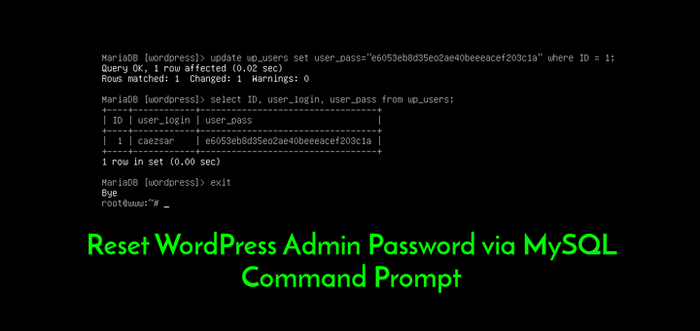
- 4094
- 639
- Tamina Liebach
Manchmal a WordPress Der Benutzer mit einer der folgenden Funktionen wie Administrator, Editor, Autor, Mitwirkender oder Abonnenten vergisst seine Anmeldeinformationen, insbesondere das Passwort, seine Anmeldeinformationen, insbesondere das Passwort.
WordPress Das Passwort kann einfach durch “geändert werden“Passwort vergessen”WordPress Anmeldformular. Wenn das WordPress -Konto jedoch keine Möglichkeit hat, auf seine E -Mail -Adresse zuzugreifen, kann das Ändern des Passworts mit diesem Mechanismus unmöglich sein. In solchen Fällen kann die Aufgabe der Aktualisierung eines WordPress -Kontokennworts nur von einem Systemadministrator mit vollständigen Berechtigungen für MySQL Database Dämon verwaltet werden.
In diesem Handbuch zeigen wir Ihnen, wie Sie ein WordPress -Konto -Passwort über die Befehlszeile von MySQL in Linux zurücksetzen können.
Vor dem Anmelden bei Mysql/Mariadb Datenbankdienst, zuerst eine erstellen a MD5 Hash Version des neuen Passworts, das dem Konto durch Ausgabe des folgenden Befehls zugewiesen wird.
Ersetze das "NEUPASSIn diesem Beispiel verwendet in diesem Beispiel mit Ihrem eigenen starken Passwort. Kopieren Sie das Passwort MD5 Hash zu einer Datei, um später das Hash -Feld in MySQL -Benutzerkennwort einzufügen.
# echo -n "newpass" | MD5SUM
 Erstellen Sie MD5 WordPress Passwort
Erstellen Sie MD5 WordPress Passwort Nachdem Sie das neue Kennwort MD5 Hash generiert haben, melden Sie sich in der MySQL -Datenbank mit Root -Berechtigungen an und geben Sie den folgenden Befehl aus, um die WordPress -Datenbank zu identifizieren und auszuwählen. In diesem Fall wird die WordPress -Datenbank benannt “WordPress”.
# Mysql -u root -p Mariadb [(keine)]> Datenbanken anzeigen; Mariadb [(keine)]> WordPress verwenden;
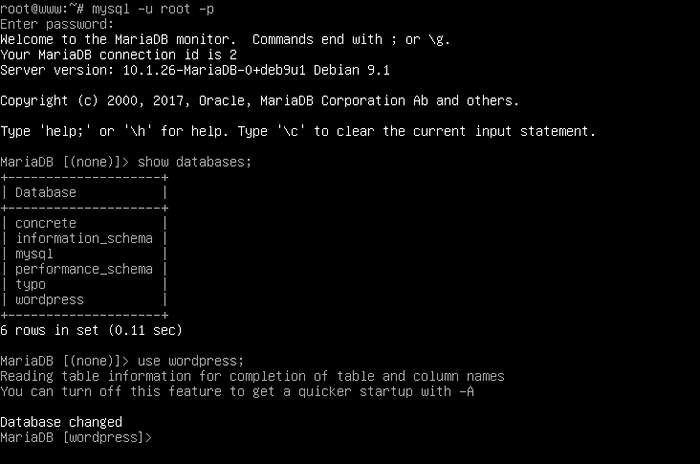 WordPress -Datenbank verbinden und auswählen
WordPress -Datenbank verbinden und auswählen Führen Sie anschließend den folgenden Befehl aus, um die für das Speichern von WordPress -Benutzerkonten verantwortliche Tabelle zu identifizieren. Normalerweise ist die Tabelle, in der alle Benutzerinformationen gespeichert sind WP_USERS.
Anfrage WP_USERS Tabelle, um alle Benutzer abzurufen AUSWEIS, Login -Name und Passwort und identifizieren Sie das Feld Benutzername -ID des Kontos, das das geänderte Passwort benötigt.
Der Benutzername -ID -Wert wird verwendet, um das Passwort weiter zu aktualisieren.
Mariadb [(keine)]> Tische anzeigen; Mariadb [(keine)]> Wählen Sie ID, user_login, user_pass von wp_users;
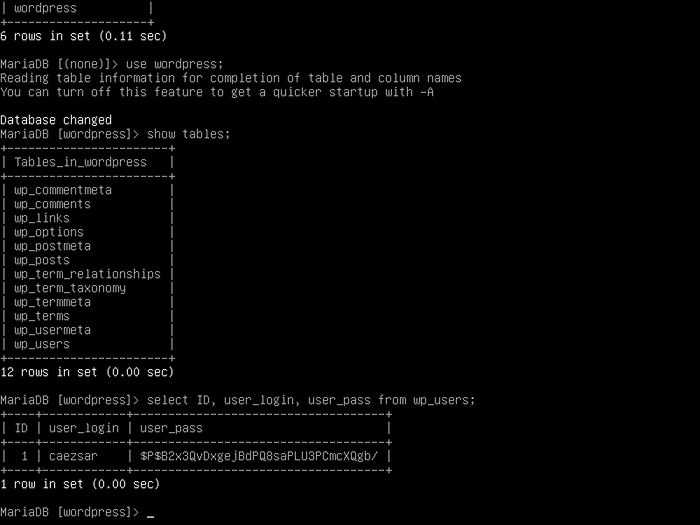 Listen Sie alle WordPress -Benutzer in MySQL auf
Listen Sie alle WordPress -Benutzer in MySQL auf Nachdem Sie die korrekt identifiziert haben AUSWEIS dessen Benutzer, der das geänderte Passwort benötigt, geben Sie den folgenden Befehl aus, um sein Passwort zu aktualisieren. Ersetzen Sie den Benutzer AUSWEIS und Passwort MD5 Hash entsprechend.
In diesem Fall ist die Benutzer -ID 1 Und der neue Passwort -Hash ist: E6053EB8D35E02AE40BEEEACEF203C1A.
Mariadb [(keine)]> Aktualisieren Sie WP_USERS Setzen Sie user_pass = "E6053EB8D35E02AE40BEEEACEF203C1A"Wobei id = 1;
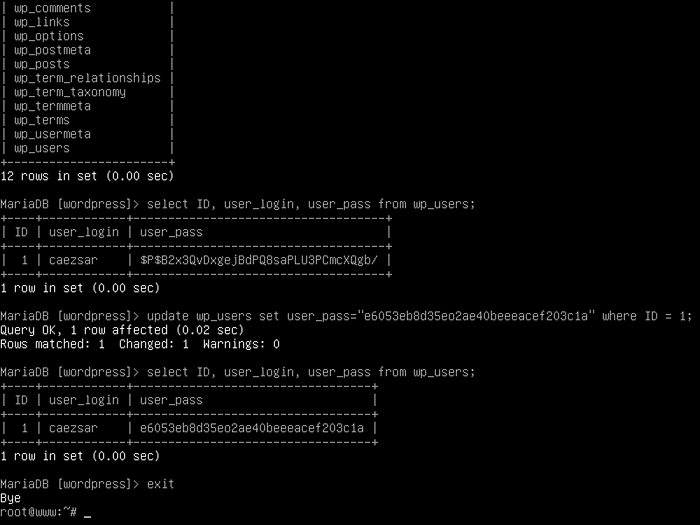 WordPress Admin -Passwort in MySQL zurücksetzen
WordPress Admin -Passwort in MySQL zurücksetzen Falls Sie noch keine haben MD5 Hashed -Passwort können Sie ausführen Mysql Update Befehl mit dem Passwort im Klartext, wie im folgenden Beispiel gezeigt.
In diesem Fall werden wir verwenden MySQL MD5 () Funktion zur Berechnung des MD5 -Hash des Kennwortzeichens.
Mariadb [(keine)]> Aktualisieren Sie WP_USERS Setzen Sie user_pass = md5 ('the_new_password') Wobei id = 1; Nachdem das Passwort aktualisiert wurde, Abfrage WP_USERS Tabelle mit der ID des Benutzers, dass Sie das Kennwort geändert haben, um diese Benutzerdatenbankinformationen abzurufen.
Mariadb [(keine)]> Wählen Sie ID, user_login, user_pass von wp_users wobei id = 1;
Das ist alles! Informieren Sie nun den Benutzer, dass sein Passwort aktualisiert wurde und es in der Lage sein sollte, sich bei WordPress mit dem neuen Passwort anzumelden.
- « So installieren Sie Nagios 4 in Ubuntu und Debian
- So richten Sie Nginx -Serverblöcke (virtuelle Hosts) auf Ubuntu 20 ein.04 »

